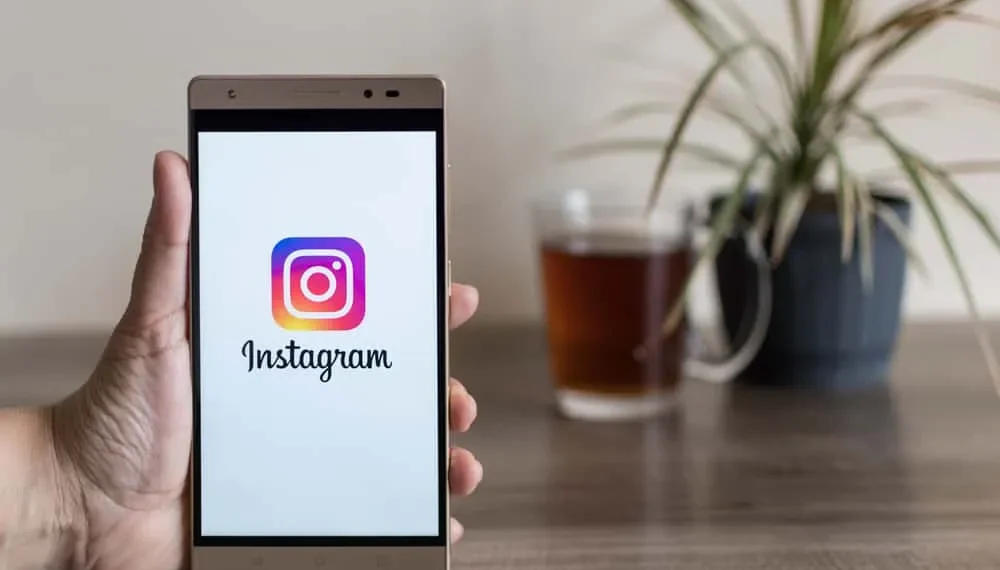Όταν μοιράζεστε τις φωτογραφίες ή τα βίντεό σας στο Instagram, μια χρονική σήμανση ή ημερομηνία βοηθά τους ανθρώπους να κατανοήσουν καλύτερα ένα γεγονός. Ίσως είχατε ένα εικονικό κλικ σε μια συγκεκριμένη ημέρα ή επιθυμείτε να εκπροσωπήσετε μια αγαπημένη μνήμη. Είναι όπου η προσθήκη μιας ημερομηνίας στις ιστορίες Instagram σας έρχεται σε πρακτική.
Το Instagram είναι μια διαισθητική πλατφόρμα κοινωνικών μέσων που προσφέρει διάφορους τρόπους για να προσθέσετε μια ημερομηνία στις ιστορίες σας.
Γρήγορη απάντηση
Μπορείτε να προσθέσετε την ημερομηνία στην ιστορία σας Instagram μόνο εισάγοντας την ως κείμενο. Στη συνέχεια, μπορείτε να προσαρμόσετε το κείμενο για να το ξεχωρίσετε ως ημερομηνία. Δυστυχώς, το Instagram δεν παρέχει αυτοκόλλητο για την ημερομηνία όπως συμβαίνει για το χρόνο. Η εφαρμογή διαθέτει επίσης μια λειτουργία αντίστροφης μέτρησης σε μια ειδική περίσταση που μπορεί να βοηθήσει στην ενημέρωση του κοινού σας και στην οικοδόμηση της διαφημιστικής εκστρατείας για την εκδήλωση.
Θα βουτήξουμε βαθιά και θα μάθουμε πώς να προσθέσουμε μια ημερομηνία σε ιστορίες Instagram σε όλο αυτό το κομμάτι. Θα γνωρίζετε επίσης πώς η λειτουργία βοηθά το απόρρητό σας χωρίς να θέτετε περιοριστικά μέτρα .
Πώς μπορείτε να προσθέσετε μια ημερομηνία στην ιστορία του Instagram;
Υπάρχει μόνο μία μέθοδος για να προσθέσετε την ημερομηνία στην ιστορία σας Instagram προσθέτοντας ένα κείμενο . Δυστυχώς, το Instagram δεν έχει αυτοκόλλητο ημερομηνίας όπως κάνουν για το χρόνο. Μπορείτε να προσαρμόσετε γρήγορα το κείμενο για να φανεί δροσερό.
Ένα πλεονέκτημα αυτής της μεθόδου είναι ότι μπορείτε να προσθέσετε μια τυχαία ημερομηνία και δεν χρειάζεται να αντικατοπτρίσετε την πραγματική ημερομηνία που αναλήφθηκε η ιστορία.
Εδώ είναι πώς να προσθέσετε μια ημερομηνία στην ιστορία Instagram χρησιμοποιώντας τη λειτουργία κειμένου:
- Ξεκινήστε την εφαρμογή Instagram στη συσκευή iOS ή Android.
- Πατήστε στο σύμβολο Plus “+” και επιλέξτε “Story ” από το αναπτυσσόμενο μενού.
- Επιλέξτε τα μέσα που θέλετε να εμφανίσετε ως την ιστορία. Μπορείτε επίσης να χρησιμοποιήσετε την κάμερα για να πάρετε μια φωτογραφία ή βίντεο για την ιστορία.
- Πατήστε στο κουμπί Προσθήκη κειμένου “AA” στην επάνω δεξιά γωνία της οθόνης.
- Πληκτρολογήστε την ημερομηνία που θέλετε να εμφανίσετε στην ιστορία.
- Προσαρμόστε το κείμενο για να το ξεχωρίσετε.
- Προχωρήστε με τις υπόλοιπες ρυθμίσεις και δημοσιεύστε την ιστορία στο λογαριασμό σας.
Προσθήκη αντίστροφης μέτρησης στις ιστορίες Instagram
Με τη λειτουργία αντίστροφης μέτρησης του Instagram, μπορείτε να παρέχετε καθημερινές ενημερώσεις σε ένα συγκεκριμένο συμβάν. Η εφαρμογή σας ειδοποιεί αυτόματα όταν είναι καιρός να δημοσιεύσετε μια ενημέρωση ιστορίας και ήδη εισέρχεται στην αντίστροφη μέτρηση με τα μέσα μαζικής ενημέρωσης.
Για να χρησιμοποιήσετε την αντίστροφη μέτρηση με τις ιστορίες σας Instagram,
- Συντάξτε ακριβώς από την αρχική οθόνη Instagram και επιλέξτε την επιλογή ” Story “.
- Επιλέξτε τα επιθυμητά μέσα ενημέρωσης περνώντας από τη γκαλερί. Μπορείτε επίσης να τραβήξετε μια νέα φωτογραφία ή βίντεο χρησιμοποιώντας το κουμπί λήψης.
- Επιλέξτε το εικονίδιο των αυτοκόλλητων εικονιδίων από την κορυφή της οθόνης.
- Περιηγηθείτε στο μενού μέχρι να βρείτε το αυτοκόλλητο αντίστροφης μέτρησης .
- Κάντε κλικ στο αυτοκόλλητο αντίστροφης μέτρησης για να εισαγάγετε λεπτομέρειες όπως η ημερομηνία/ώρα και το όνομα του συμβάντος. Εάν έχετε ήδη μια αντίστροφη μέτρηση σε εξέλιξη, θα εμφανίσει τις προ-γεμάτες πληροφορίες.
- Μόλις προσαρμόσετε την αντίστροφη μέτρηση σύμφωνα με τις προτιμήσεις σας, επιλέξτε το κουμπί “Έργο” στην επάνω δεξιά γωνία της οθόνης.
- Ρυθμίστε τη θέση, το μέγεθος και την κλίση της αντίστροφης μέτρησης στην ιστορία σας.
- Ορίστε τις επιθυμητές προτιμήσεις και δημοσιεύστε την ιστορία στο λογαριασμό σας.
Τελικές λέξεις
Η προσθήκη μιας ημερομηνίας στην ιστορία του Instagram δεν είναι μια περίπλοκη διαδικασία. Απλά πρέπει να το προσθέσετε ως κείμενο και στη συνέχεια να το προσαρμόσετε για να φανεί δροσερό. Οι λεπτομέρειες μπορούν να βοηθήσουν στην οικοδόμηση εμπιστοσύνης στο ακροατήριό σας.
Σας κάνει επίσης να μοιάζετε με ένα οργανωμένο άτομο που κρατά μια σημείωση όλων των υλικών που περνούν. Επιπλέον, δημιουργεί ένα ευκολότερο χρονοδιάγραμμα που θα ακολουθήσει.